Atât PNG cât și JPG (sau JPEG) sunt cele mai prevalente formate pentru stocarea digitală a imaginilor, deși diferențele dintre PNG și JPG sunt destul de multe.
Cea mai mare caracteristică a PNG ( Grafica de rețea portabilă ) este aceea că suportă transparență, ceea ce permite un fundal transparent pentru graficele dvs. Acest lucru aduce o comoditate uriașă pentru editarea și recrearea imaginilor din urmă. Între timp, PNG este un format de fișier cu compresie fără pierderi, care nu sacrifică multă calitate a imaginii. Aceste două caracteristici fac PNG o alegere bună pentru stocarea desenelor de linie, graficelor și textelor la dimensiuni de fișier relativ mici.
JPG este un format de imagine comprimat cu pierderi care are un raport de compresie 10: 1, ceea ce înseamnă că anumite informații inutile sunt șterse definitiv, astfel încât acest format nu va ocupa mult spațiu, dar asta înseamnă, de asemenea, că o anumită calitate va fi compromisă atunci când o imagine este salvată ca format JPG. Cu toate acestea, pentru partajarea de imagini online, în special pe platformele de socializare, JPG este în continuare cel mai popular format din cauza echilibrului decent al dimensiunii fișierelor și al calității imaginii.
Deci, cum să convertim PNG în JPG dacă trebuie să schimbăm formatul de stocare a imaginii? În această postare, vom enumera cele mai bune 6 convertoare PNG la JPG care funcționează fără efort și eficient pentru dvs.
Cuprins
Zamzar
Ca platformă de conversie a documentelor online, Zamzar acceptă sute de formate de fișiere, PNG în JPG este inclus cu siguranță. Cu excepția conversiei imaginilor locale, Zamzar vă permite, de asemenea, să convertiți un PNG de oriunde pe internet, fără să îl descărcați mai întâi. Copiați linkul URL al imaginii PNG și lipiți-l pe convertor, apoi Zamzar va avea grijă de restul.
Pasul 1. Glisați imaginile PNG pe care doriți să le convertiți în JPG, apoi aruncați-le în convertor. Sau puteți face clic pe butonul „Adăugați fișiere”, apoi alegeți fișierele de pe computer, laptop sau telefon mobil. Coada de fișiere a imaginilor alese va fi listată mai jos.

Pasul 2. Asigurați-vă că formatul de ieșire a fost setat ca „JPG”.
Pasul 3. Faceți clic pe butonul „Convert Now” din secțiunea din dreapta-dreapta. Dacă încercați să convertiți tone de imagini care ar putea să dureze mult timp, puteți bifa fila „E-mail când ați terminat” și introduceți adresa de e-mail. Atunci poți pleca să faci alte munci. Zamzar va trimite link-ul de descărcare la e-mailul dvs. când va termina conversia.
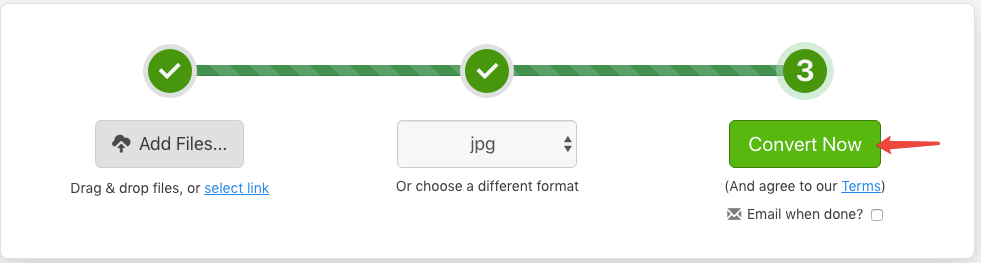
- Pro : acceptă trimiterea prin e-mail a link-ului de descărcare.
- Contra : Nu se pot descărca fișierele JPG convertite simultan.
png2jpg.com
Așa cum spune și numele său, png2jpg.com este un serviciu online care transformă PNG în JPG în specialitate. Acest convertor este gratuit 100% și nu este necesară înregistrarea și puteți converti până la 20 de imagini simultan.
Pasul 1. Faceți clic pe butonul „UPLOAD FILES” și serverul va naviga către dispozitivul local. Alegeți imaginile PNG pe care doriți să le convertiți, apoi apăsați butonul „Deschide”. De asemenea, puteți trage imaginile țintă în zona drop pentru a începe încărcarea fișierului.

Pasul 2. Convertorul va încărca și converti automat imaginile pe care le alegeți una câte una, puteți vedea procesul pe interfața principală. Când conversia se termină, puteți descărca imaginile JPG convertite una câte una apăsând pictograma „Download” din miniaturile de previzualizare sau le puteți descărca împreună apăsând butonul „DESCARCĂ TOT” din partea de jos a interfeței.
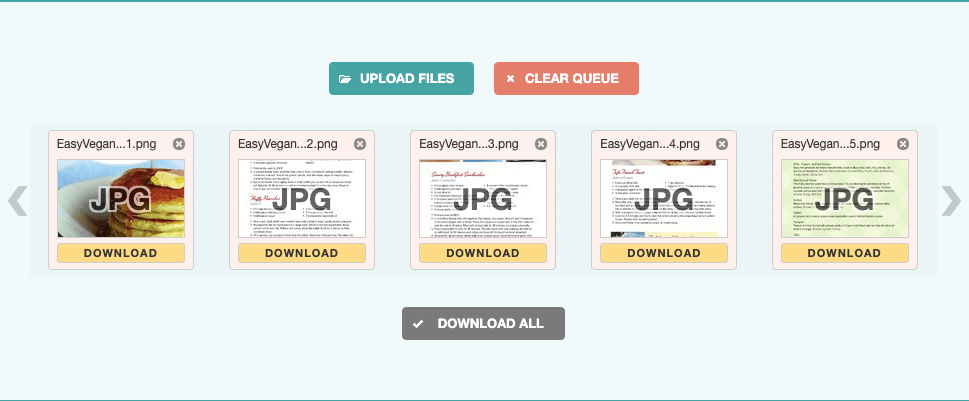
- Pro : viteză de conversie rapidă.
- Contra : 20 de imagini PNG limită simultan.
Soda PDF Online
Soda PDF Online este o aplicație web care ajută utilizatorii PDF să editeze, să convertească și să creeze PDF online pe orice dispozitiv. Ceea ce face ca Soda PDF Online să iasă în evidență este compatibilitatea Google Drive și Dropbox, în afară de performanțele sale excelente de conversie. Soda PDF oferă și o versiune desktop dacă trebuie să lucrați offline. Iată cum puteți converti PNG în JPG cu Soda PDF Online în doi pași simpli.
Pasul 1. Apăsați butonul "Alegeți fișierul" pentru a încărca fotografiile PNG de pe dispozitivul dvs. sau trageți fotografiile în zona "DROP FILES AICI".
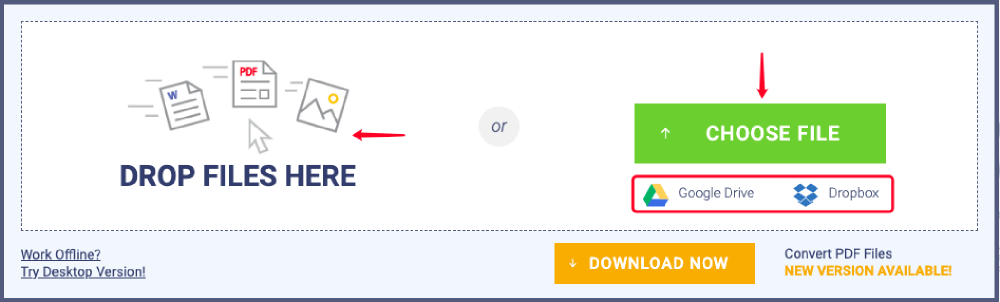
Pasul 2. Orice fișier încărcat va fi convertit imediat în JPG. După terminarea conversiei, serverul va fi redirecționat către o pagină de rezultate. Puteți alege să salvați JPG-ul convertit într-un fișier local apăsând butonul „Descărcați” sau să trimiteți linkul de descărcare la adresa dvs. de e-mail, introducând o adresă de e-mail și apăsând butonul „TRIMITE”.
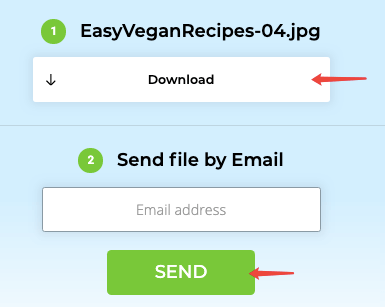
- Pro : Google Drive și Dropbox acceptate.
- Contra : convertește o singură imagine PNG simultan.
Hipdf
Un alt convertor excelent PNG în JPG recomandat de noi este Hipdf, care este probabil cel mai simplu mod de a converti online PNG în JPG gratuit. În plus, Hipdf permite utilizatorilor să convertească PDF în Word , Excel, PPT, RTF, etc și să comprimeze PDF , să îmbine PDF etc.
Pasul 1. Apăsați „Alegeți fișierul” pentru a selecta imaginile PNG pe care doriți să le convertiți, sau glisați direct și aruncați fișierele în convertor.
Pasul 2. Când procesul de încărcare a fost finalizat, faceți clic pe butonul "CONVERT" pentru a începe conversia.
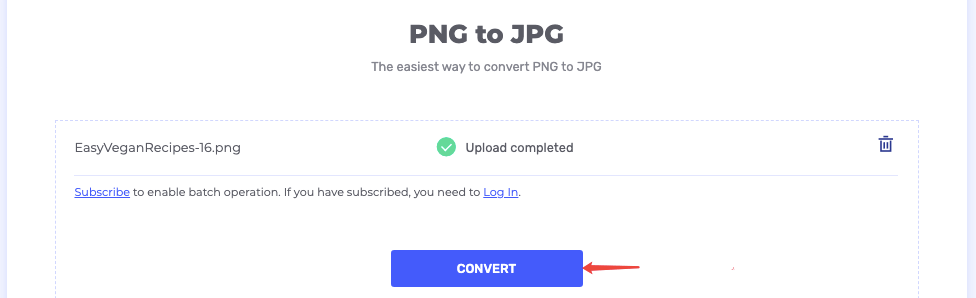
Pasul 3. Va apărea o legătură de descărcare pe interfață odată finalizată conversia. Apăsați butonul „Download” pentru a salva JPG-ul convertit în oriunde doriți. De asemenea, îl puteți exporta în Google Drive, Dropbox și Box sau puteți să îl partajați pe Facebook, Twitter și Linkedin.
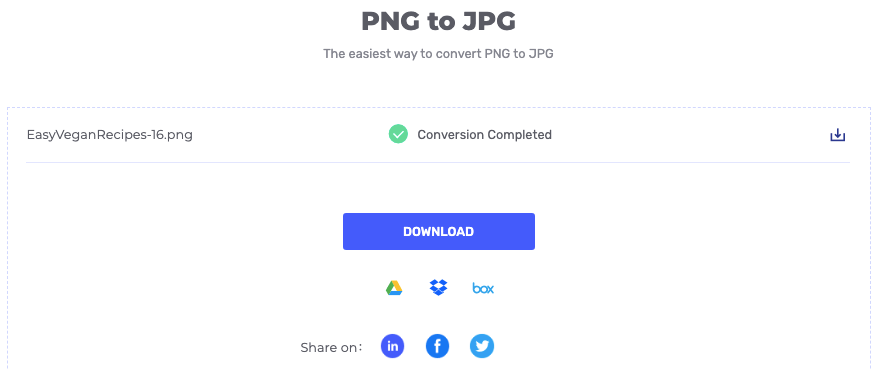
- Pro : Integrați cu Google Drive, Dropbox, OneDrive și Box.
- Contra : Nu este acceptată conversia multiplă PNG în JPG.
Preview (Mac)
Primele patru convertoare recomandate sunt cele online, dar cum să convertim PNG în JPG pe Mac atunci când nu avem conexiune la internet? Din fericire pentru utilizatorii de Mac, vă puteți referi la Preview aplicației încorporate. Aplicația Preview este procesorul de documente implicit atunci când nu aveți alte programe specifice instalate pe computerul dvs. Mac. Iar funcția „Export ca” vă permite să convertiți documente în diferite formate, inclusiv PNG în JPG. Acum să vedem cum funcționează.
Pasul 1. Faceți clic dreapta pe orice imagine PNG pe care doriți să o convertiți și alegeți „Deschideți cu”> „Preview”.

Pasul 2. Accesați „File”> „Export”. Se va deschide un dialog „Export ca”. Alegeți „JPEG” din opțiunea „Format”. Apoi, setați calitatea imaginii de ieșire și selectați o destinație pentru a stoca imaginea JPG de ieșire, apoi faceți clic pe butonul „Salvare”. Acum, fotografia dvs. PNG a fost convertită în JPG și salvată în locația pe care o alegeți.
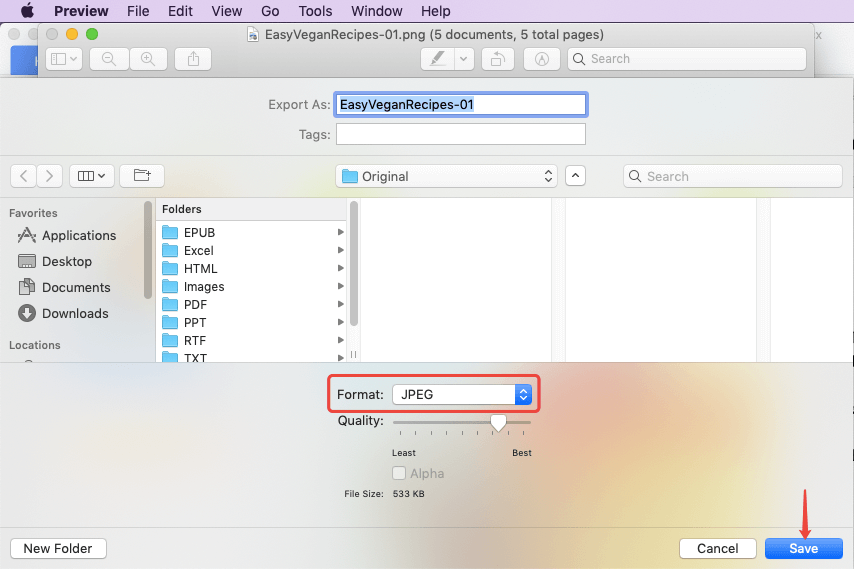
- Pro : Fără descărcare și nu este nevoie de internet.
- Contra : convertiți un singur PNG în JPG pe timp.
Paint (Windows)
Pentru utilizatorii de Windows, există și un instrument încorporat numit Paint care poate ajuta la conversia PNG în JPG gratuit. Acum să parcurgem cea mai ușoară soluție despre cum să convertiți PNG în JPG pe Windows.
Pasul 1. Deschideți imaginea PNG cu Paint pe computerul Windows.
Pasul 2. Navigați la „File”> „Salvați ca”> „Imagine JPEG”.
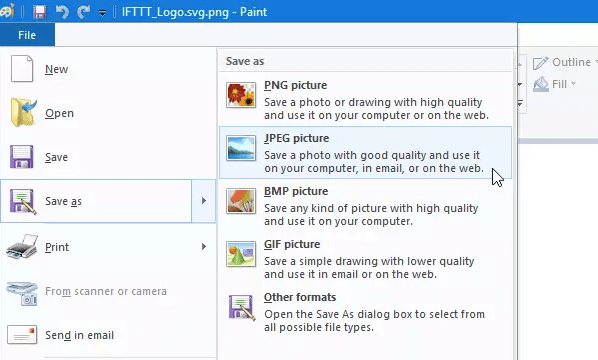
Pasul 3. Denumiți imaginea JPG și alegeți o locație pentru a o salva, apoi faceți clic pe butonul „Salvați” pentru a termina conversia. Terminat! Pe cât de simplu îți poți imagina.
- Pro : Nu este necesară instalarea pentru 3 părți sau conexiune la internet.
- Contra : convertiți un singur PNG în JPG pe timp.
În concluzie, dacă sunteți în căutarea unei aplicații fără efort pentru a converti o singură imagine PNG în JPG, pur și simplu accesați Preview pe Mac sau Paint pe Windows. Pentru conversia mai multor imagini PNG în JPG, convertoarele online precum Zamzar , png2jpg.com , Soda PDF Online și Hipdf sunt alegeri decente.
A fost de ajutor articolul?
DA Sau NU
































cometariu
comment.averageHints.0